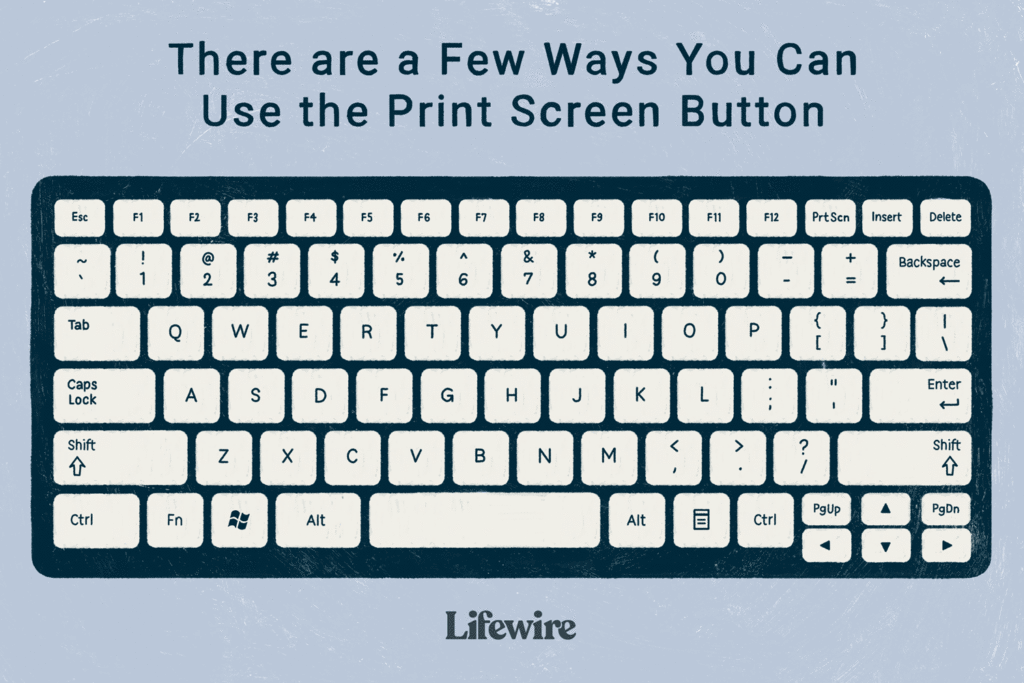
Vad du ska veta
- På Windows 10 och 8, Windows-nyckel+PrtScn för att fånga hela skärmen. På Windows 7 och tidigare, tryck på PrtScn.
- För att bara fånga det aktiva fönstret, tryck på Alt+PrtScn.
- För att fånga specifika delar av skärmen, använd Windows Snipping Tool eller Snip & Sketch.
Den här artikeln förklarar hur du tar skärmdumpar på en Windows-dator. Instruktionerna gäller för Windows 10, 8, 7, Vista och XP.
Hur man tar en skärmdump
Det grundläggande sättet att ta en skärmdump i Windows är på samma sätt oavsett vilken version av Windows du använder, och det är väldigt enkelt: tryck på PrtScn tangenten på tangentbordet.
- PrtScn: Om du trycker på knappen en gång sparas en skärmdump av hela skärmen. Om du har flera skärmar anslutna sparas en skärmdump av alla skärmar i en enda bild genom att trycka på knappen Print Screen.
- Alt+PrtScn: Tryck på dessa knappar samtidigt för att ta en skärmdump av ett enda fönster som du fokuserar på. Välj fönstret en gång för att se till att det är i fokus och tryck sedan på dessa tangenter.
- Vinna+PrtScn: Om du använder Windows-tangenten med utskriftsskärmknappen (i Windows 8 och senare) tar du en skärmdump av hela skärmen och sparar den sedan i standardmappen Bilder i en undermapp som heter Skärmbilder (t.ex C:Users[user]BilderSkärmbilder).
Hur man klistrar in eller sparar en skärmdump
Det enklaste sättet att spara en skärmdump är att först klistra in den i Microsoft Paint-applikationen. Detta är enkelt att göra i Paint eftersom du inte behöver ladda ner det – det ingår i Windows som standard. Du har andra alternativ som att klistra in det i Microsoft Word, Photoshop eller något annat program som stöder bilder, men för enkelhetens skull använder vi Paint. Det snabbaste sättet att öppna Paint i alla versioner av Windows är genom dialogrutan Kör.
-
Tryck Vinna+R.
-
Typ mspaint in i Springa fältet och välj Stiga på.
-
Med Microsoft Paint öppet och skärmdumpen fortfarande sparad i urklipp, använd Ctrl+V för att klistra in den i Paint, eller välj Klistra.
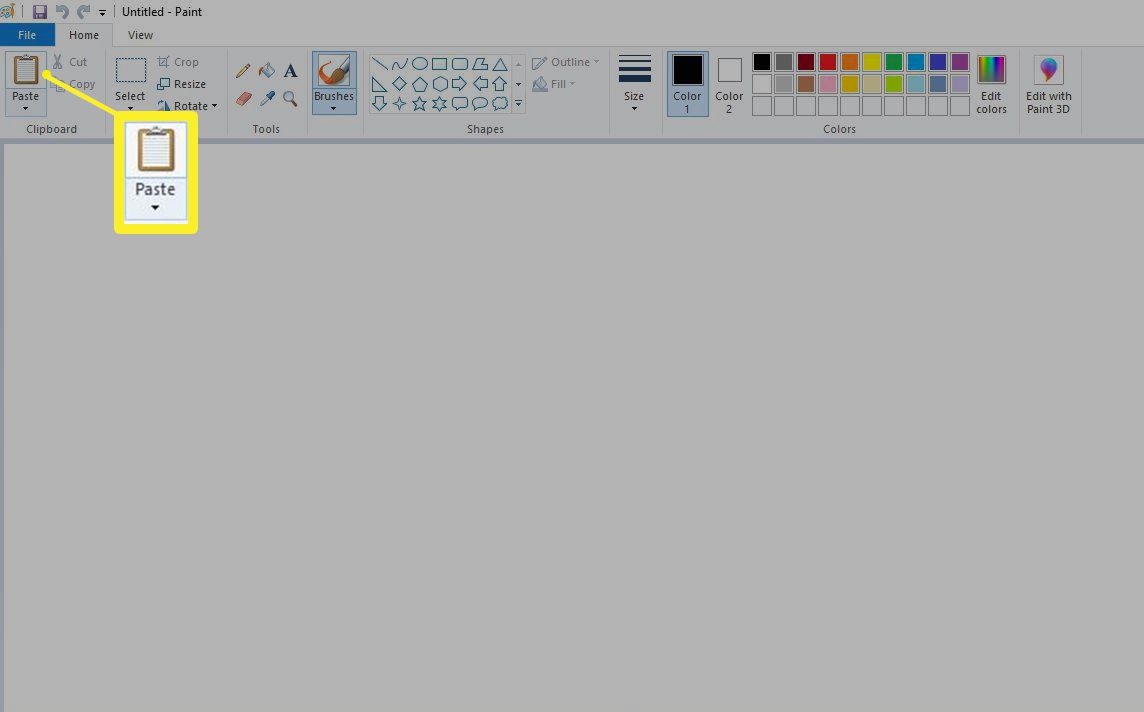
-
Tryck Ctrl+Seller välj Fil > Spara som för att spara skärmdumpen.
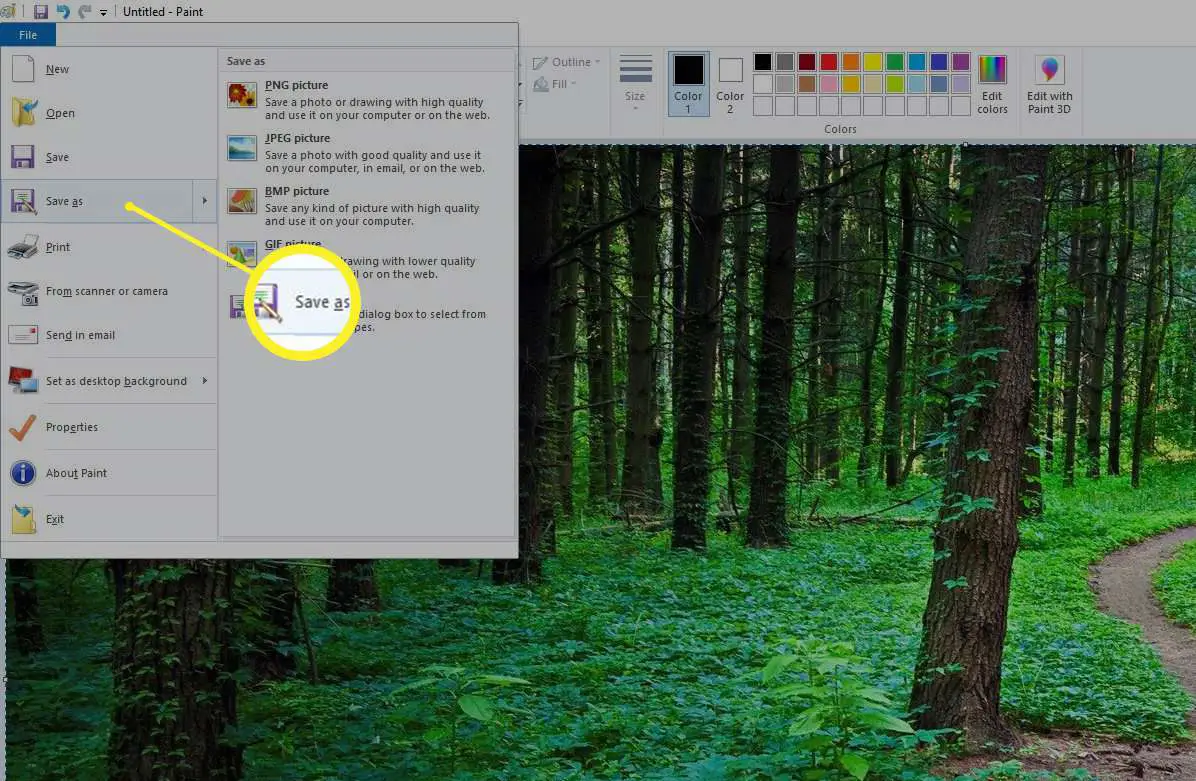
Vid det här laget kanske du märker att bilden du sparade ser lite snett ut. Om bilden inte tar upp hel canvas i Paint, kommer det att lämna vitt utrymme runt den. För att fixa detta, dra det nedre högra hörnet av duken mot det övre vänstra hörnet på skärmen tills du når hörnen på din skärmdump.
Ta en skärmdump på PC med Windows Snipping Tool
Ett annat sätt att ta skärmdumpar är att använda Windows Snipping Tool.
- I Windows 10, skriv Skärmklippverktyget i sökrutan i aktivitetsfältet och välj Skärmklippverktyget från resultatlistan.
- I Windows 8, svep in från den högra kanten av skärmen, välj Söktyp Skärmklippverktyget i sökrutan och välj Skärmklippverktyget från resultatlistan.
- I Windows 7 väljer du Start knapp, typ Skärmklippverktyget i sökrutan och välj Skärmklippverktyget från resultatlistan.
Ladda ner ett Print Screen-program
Även om Windows fungerar utmärkt för grundläggande skärmdumpningsförmåga, kan du installera både gratis och betalda tredjepartsprogram för mer avancerade funktioner som att finjustera skärmdumpen per pixel, annotera den innan du sparar den och enkelt spara på en fördefinierad plats. Ett exempel på ett gratis utskriftsskärmverktyg som är mer avancerat än Windows är PrtScr. En annan, WinSnap, är bra, men gratisutgåvan saknar några av de mer avancerade funktionerna i premiumversionen.
FAQ
-
Hur tar jag en skärmdump på en Mac?
För att ta en skärmdump på en Mac, tryck Kommando+Flytta+3 för att skärmdumpa hela skärmen. Tryck Kommando+Flytta+4 för att rita och välja ett område för skärmdump. Tryck Kommando+Flytta+5 för ytterligare alternativ, inklusive skärminspelning.
-
Hur tar jag en skärmdump på Android?
Om du vill ta en skärmdump på Android använder du ett röstkommando för att berätta för Google Assistant att ta en skärmdump genom att säga «Ok Google, ta en skärmdump.» Ett annat alternativ: Tryck och håll ned Kraft + Sänk volymen. Hitta din skärmdump i mappen Fotogalleri eller Skärmdump.
-
Hur tar jag en skärmdump på iPhone?
För att ta en iPhone-skärmdump på iPhones utan hemknapp, tryck samtidigt på Sida och Höj volymen knappar. Skärmdumpen sparas i appen Foton. På äldre modeller, tryck på Hem knappen och Sova vakna knappen samtidigt.